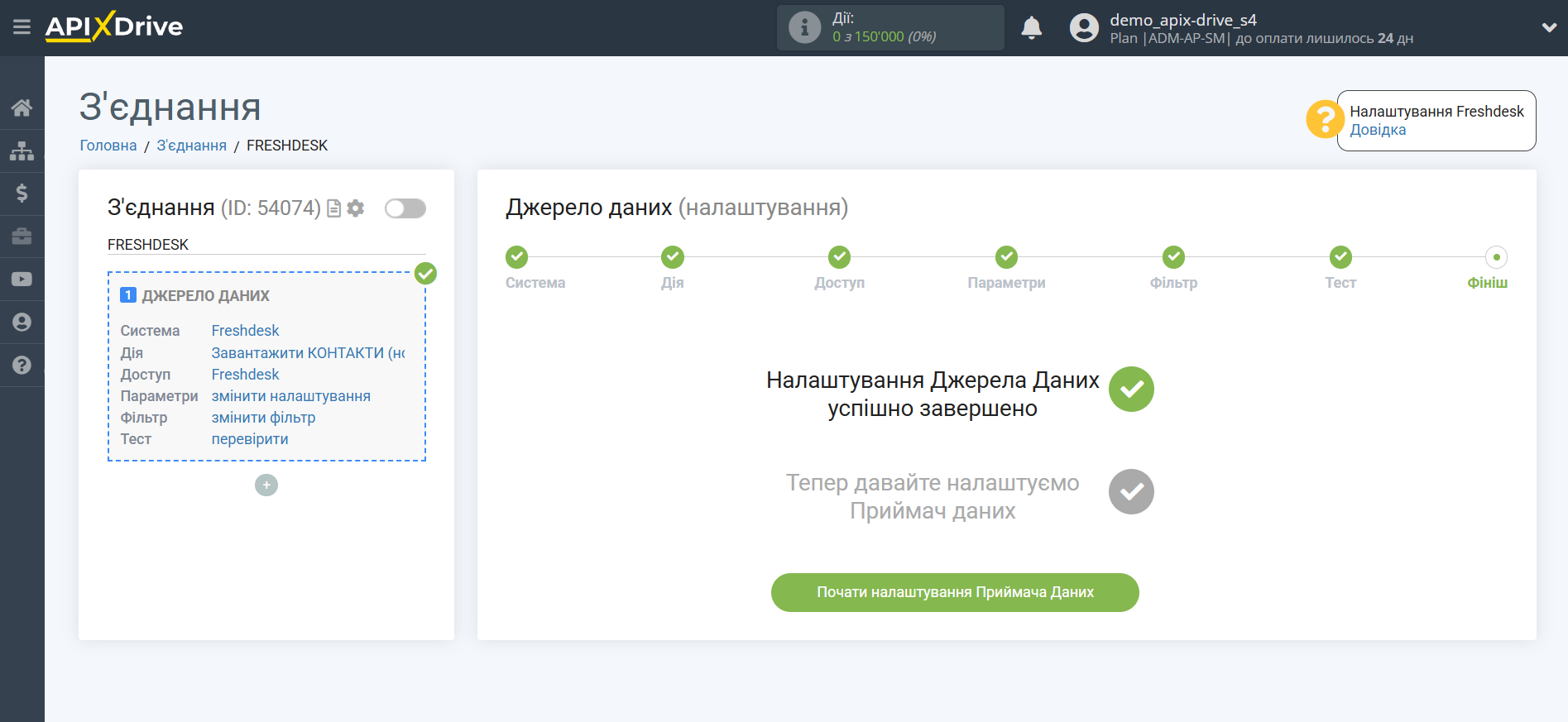Налаштування Freshdesk
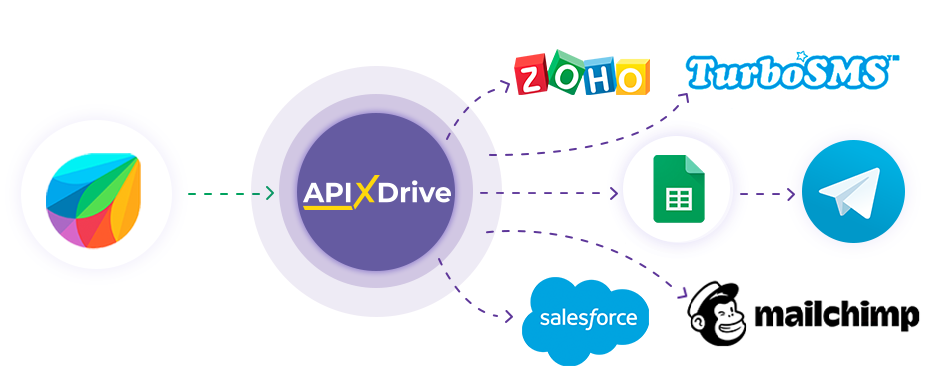
Інтеграція дозволить вам отримувати дані про контакти та тікети з Freshdesk, передаючи їх в інші системи. Наприклад, нові контакти можна надсилати до CRM або Google Sheets, а також надсилати у вигляді сповіщень до групи Telegram. Ще ви можете надсилати дані до сервісу SMS- або Email-розсилок. Інтеграція дозволить вам максимально ефективно автоматизувати процес обробки даних за допомогою різних сервісів, які використовуєте.
Давайте пройдемо весь етап налаштування Freshdesk разом!
Навігація:
1. Які дані можна отримувати з Freshdesk?
2. Як підключити акаунт Freshdesk до ApiX-Drive?
3. Приклад даних по контакту.
Щоб розпочати налаштування нового з'єднання натисніть "Створити з'єднання".

Виберіть систему як джерело даних. У цьому випадку необхідно вказати Freshdesk.
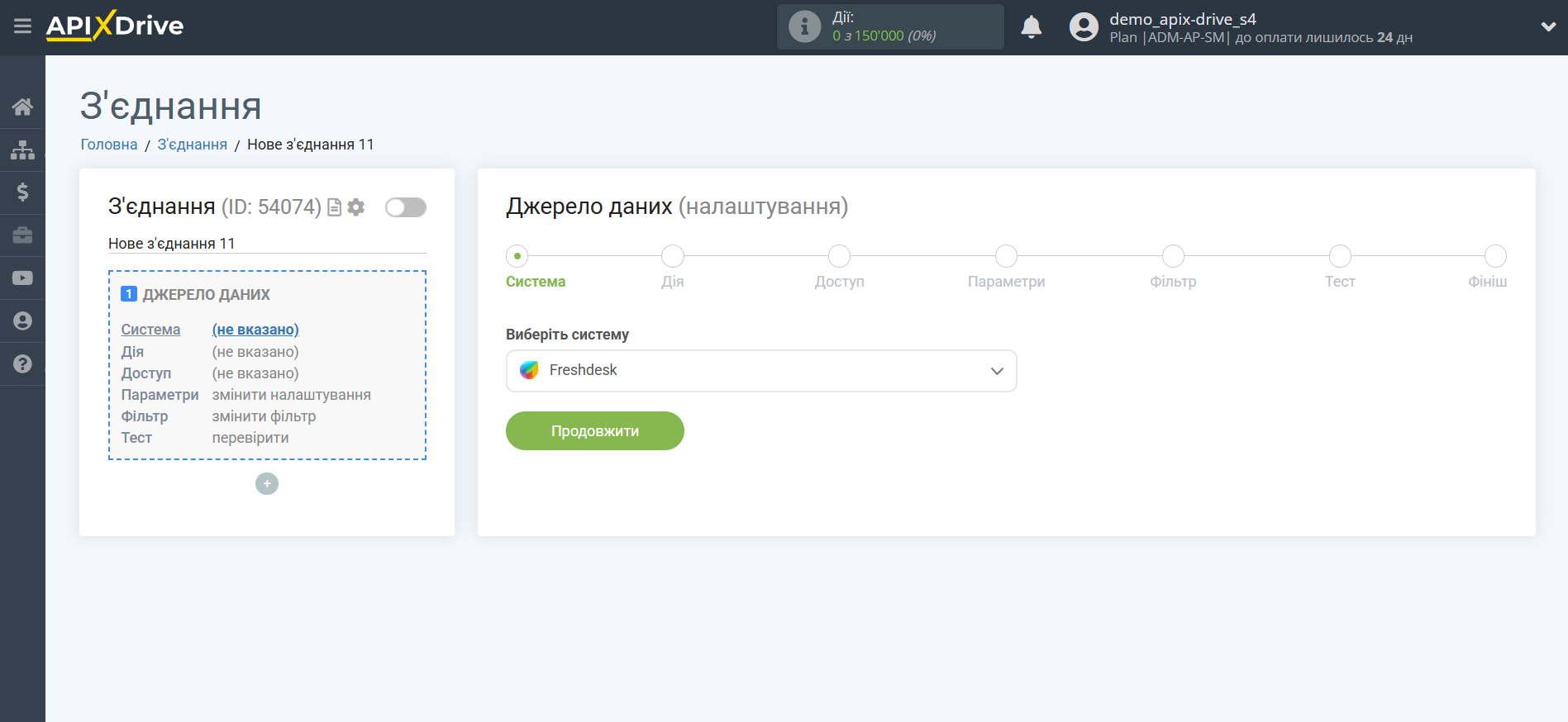
Далі необхідно вказати дію, наприклад, "Завантажити КОНТАКТИ (нові)".
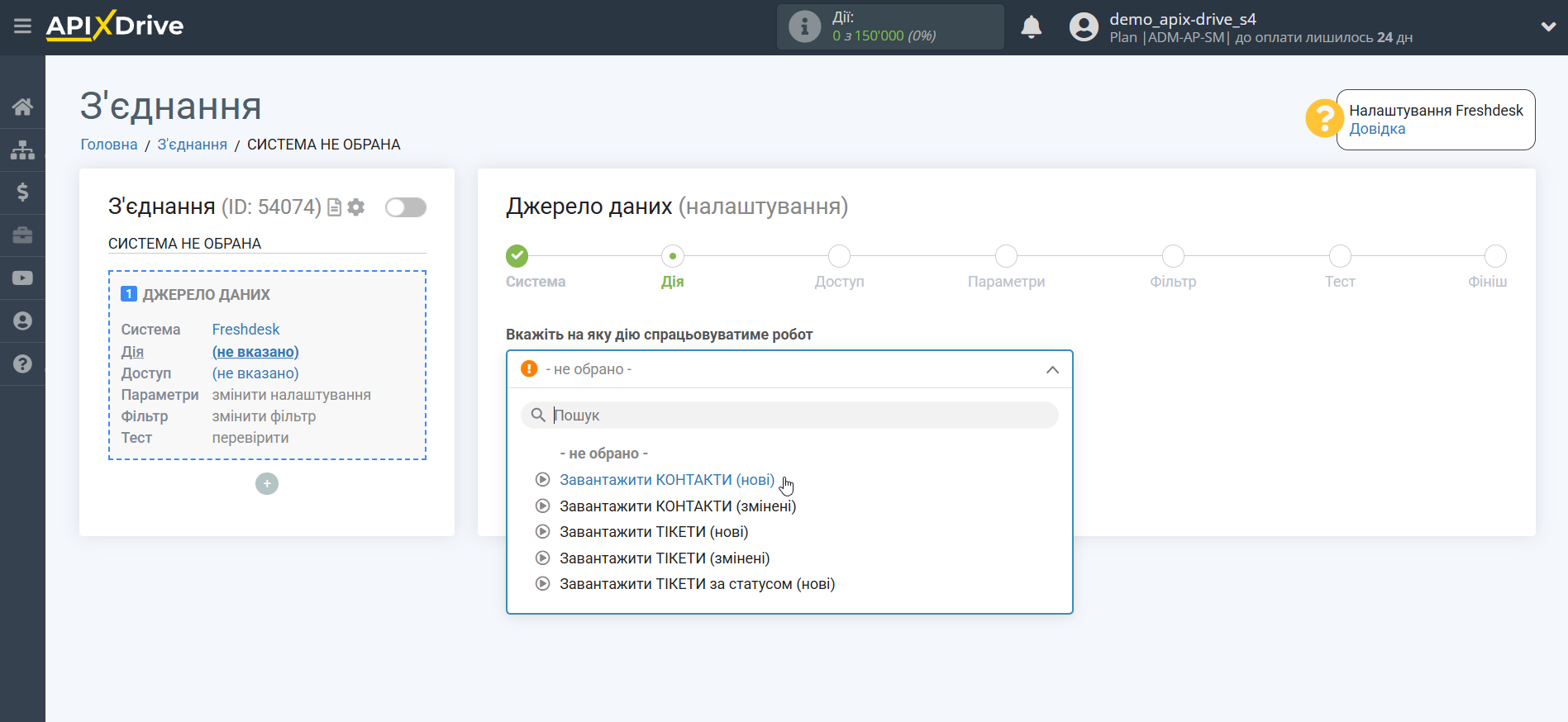
- Завантажити КОНТАКТИ (нові) - з вашого акаунту Freshdesk будуть вивантажуватися нові контакти, які з'являться в ньому після налаштування з'єднання і запуску автооновлення.
- Завантажити КОНТАКТИ (змінені) - з вашого акаунту Freshdesk будуть вивантажені дані по контактах, які були змінені після налаштування з'єднання та запуску автооновлення.
- Завантажити ТІКЕТИ (нові) - з вашого акаунту Freshdesk будуть вивантажуватись нові тікети, які з'являться в ньому після налаштування з'єднання та запуску автооновлення.
- Завантажити ТІКЕТИ (змінені) - з вашого акаунту Freshdesk буде вивантажена інформація про тікети, які були змінені після налаштування з'єднання та запуску автооновлення.
- Завантажити ТІКЕТИ за статусом (нові) - з вашого акаунту Freshdesk будуть вивантажуватися всі нові тікети у вибраному статусі, які з'являться в ньому після налаштування з'єднання та запуску автооновлення. Зверніть увагу! Якщо тікет вже був у певному статусі, на який налаштована дія, але його змінили та повернули назад у цей статус, то повторно інформацію про тікет передано не буде.
Наступний крок - вибір акаунту Freshdesk, з якого відбуватиметься вивантаження даних.
Якщо немає підключених акаунтів до системи, клацніть "Підключити акаунт".
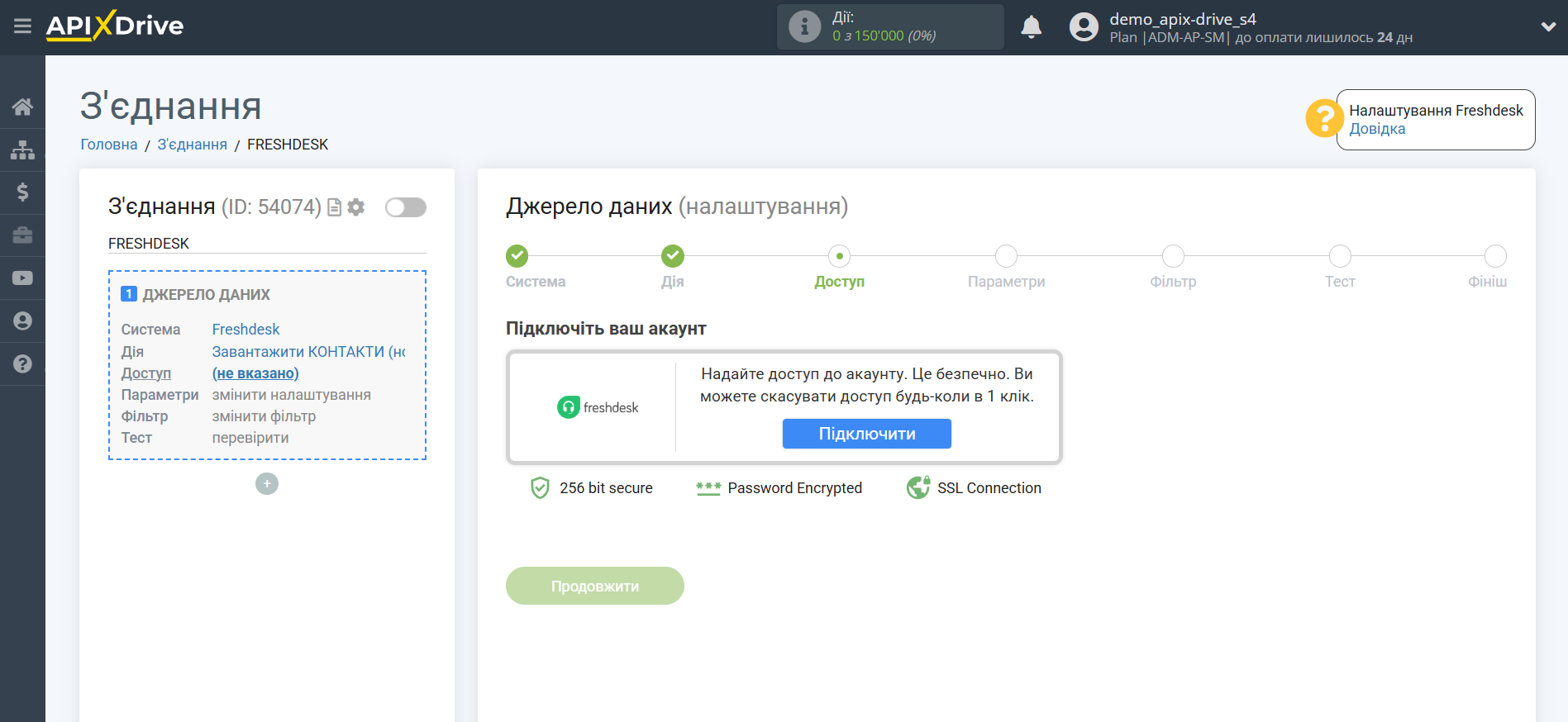
Вкажіть ваш домен і ключ API для підключення до особистого кабінету Freshdesk.
Заповніть поля відповідними значеннями, де:
Домен - доменне ім'я вашого акаунту Freshdesk, вказане без додаткових символів https://, / і т.д.
API ключ – це ключ для підключення до особистого кабінету Freshdesk.
Після цього відбудеться перезавантаження сторінки і збережений акаунт автоматично буде вибраний. Якщо цього не сталося, виберіть створений акаунт у списку.
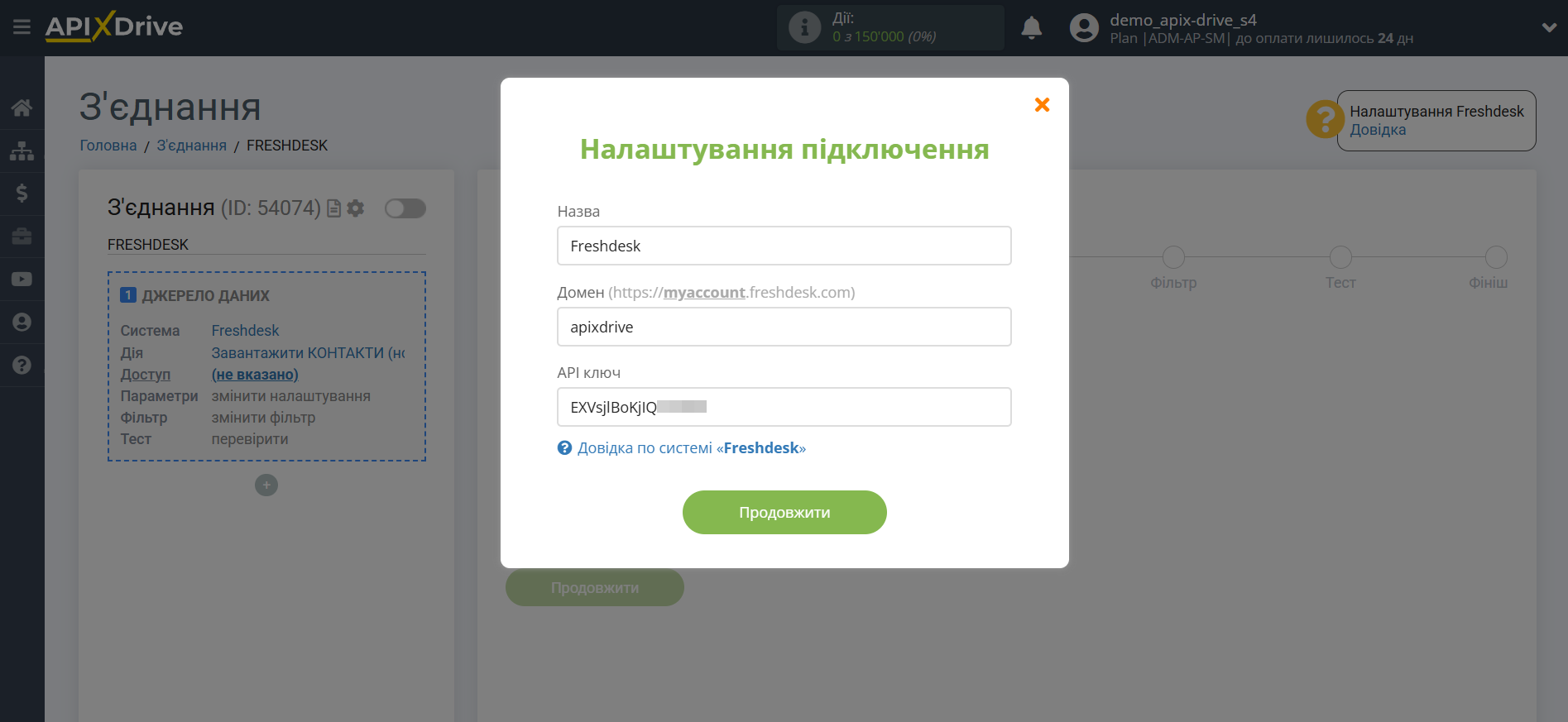
API ключ знаходиться в розділі "Параметри профілю".
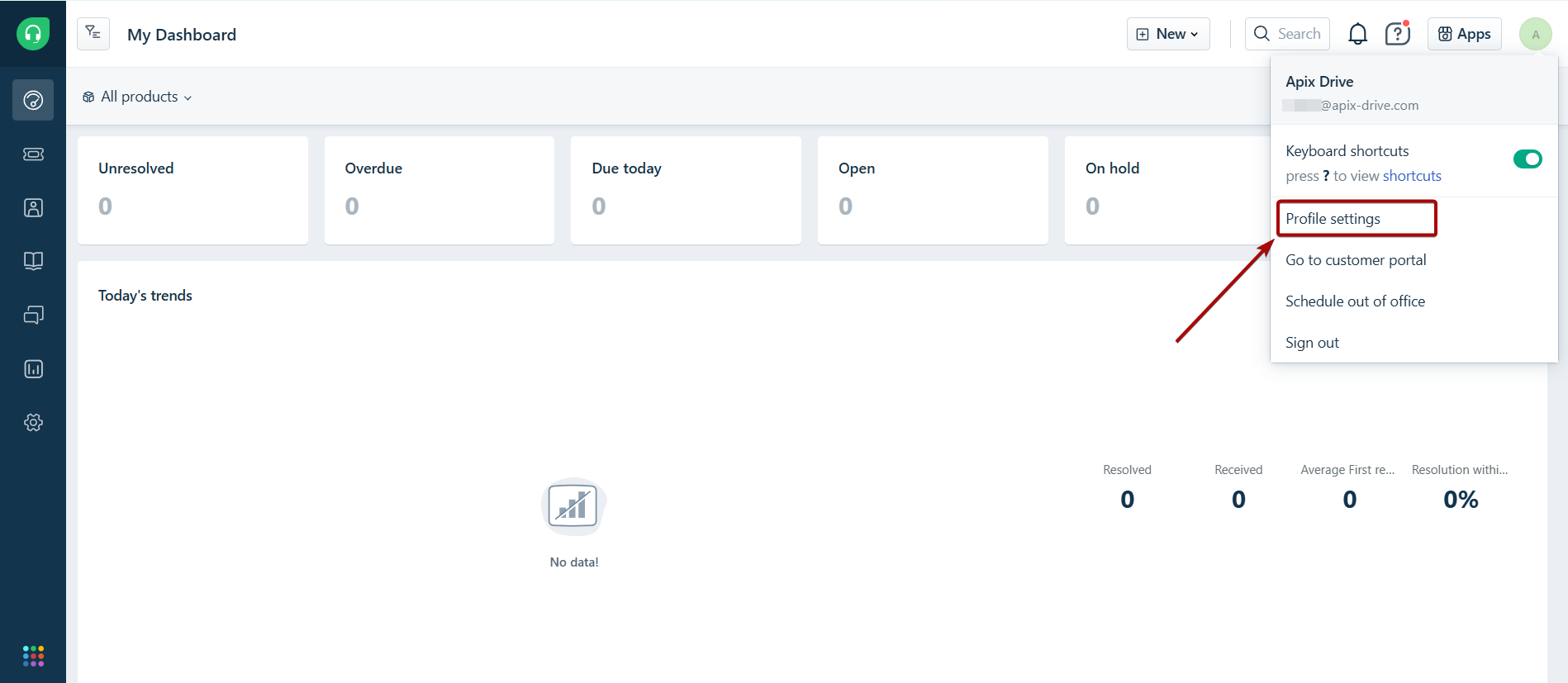
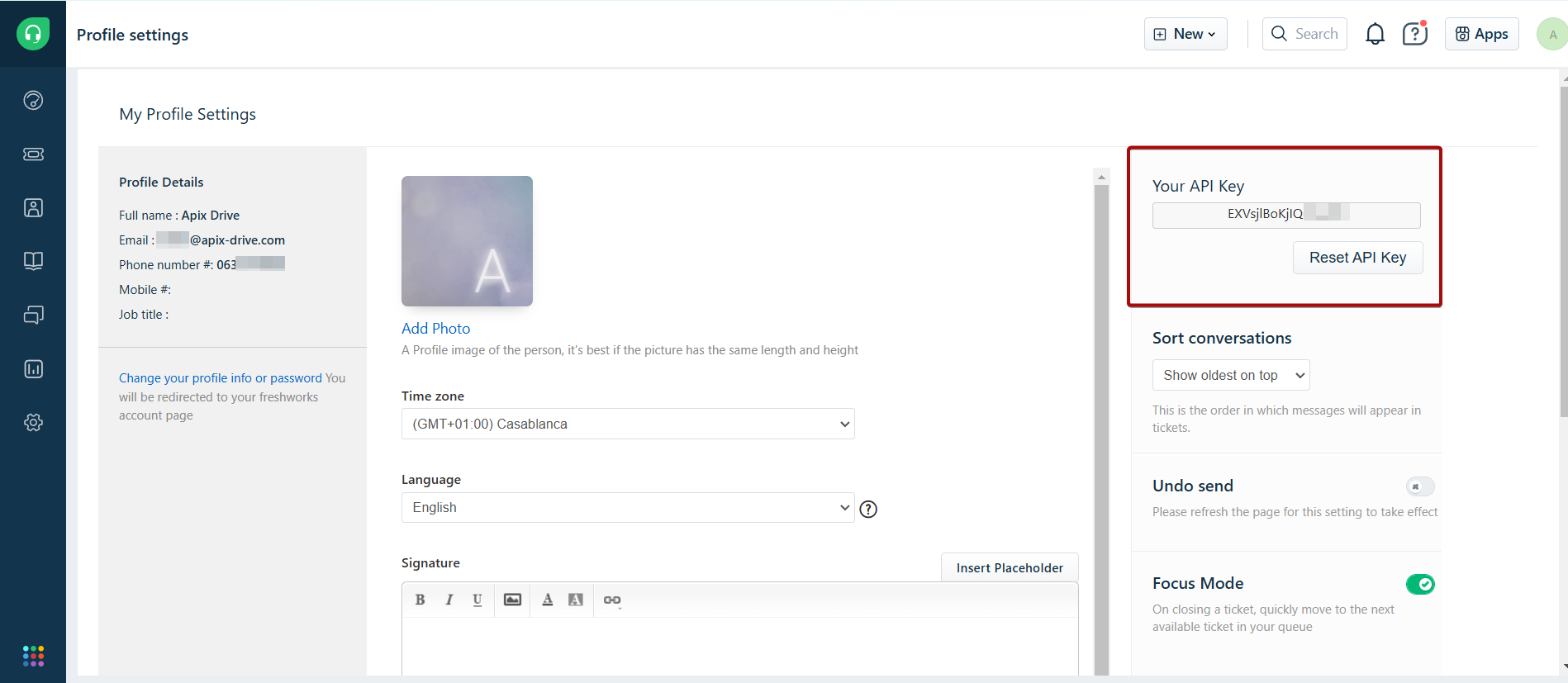
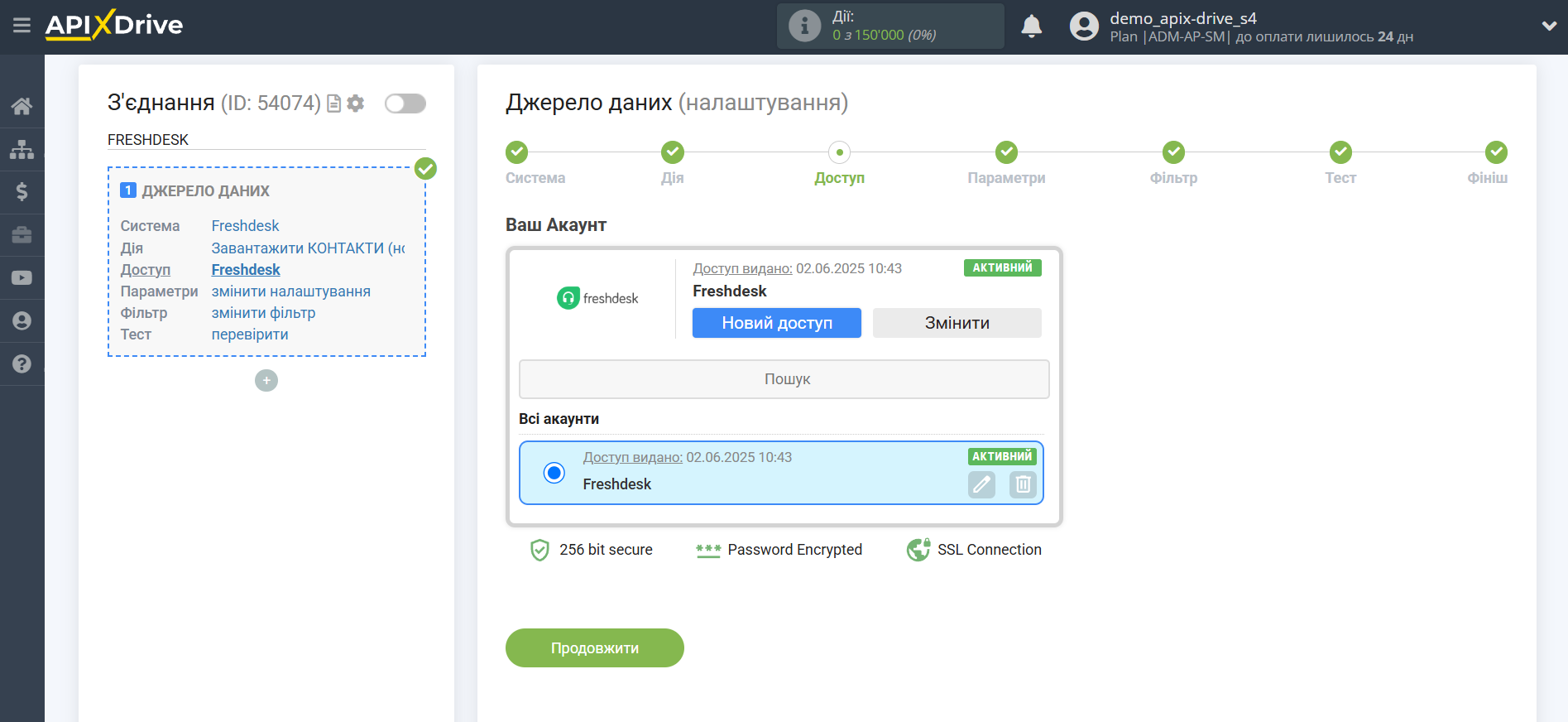
Для цього кроку зміни налаштувань не передбачені. Натисніть кнопку "Продовжити".
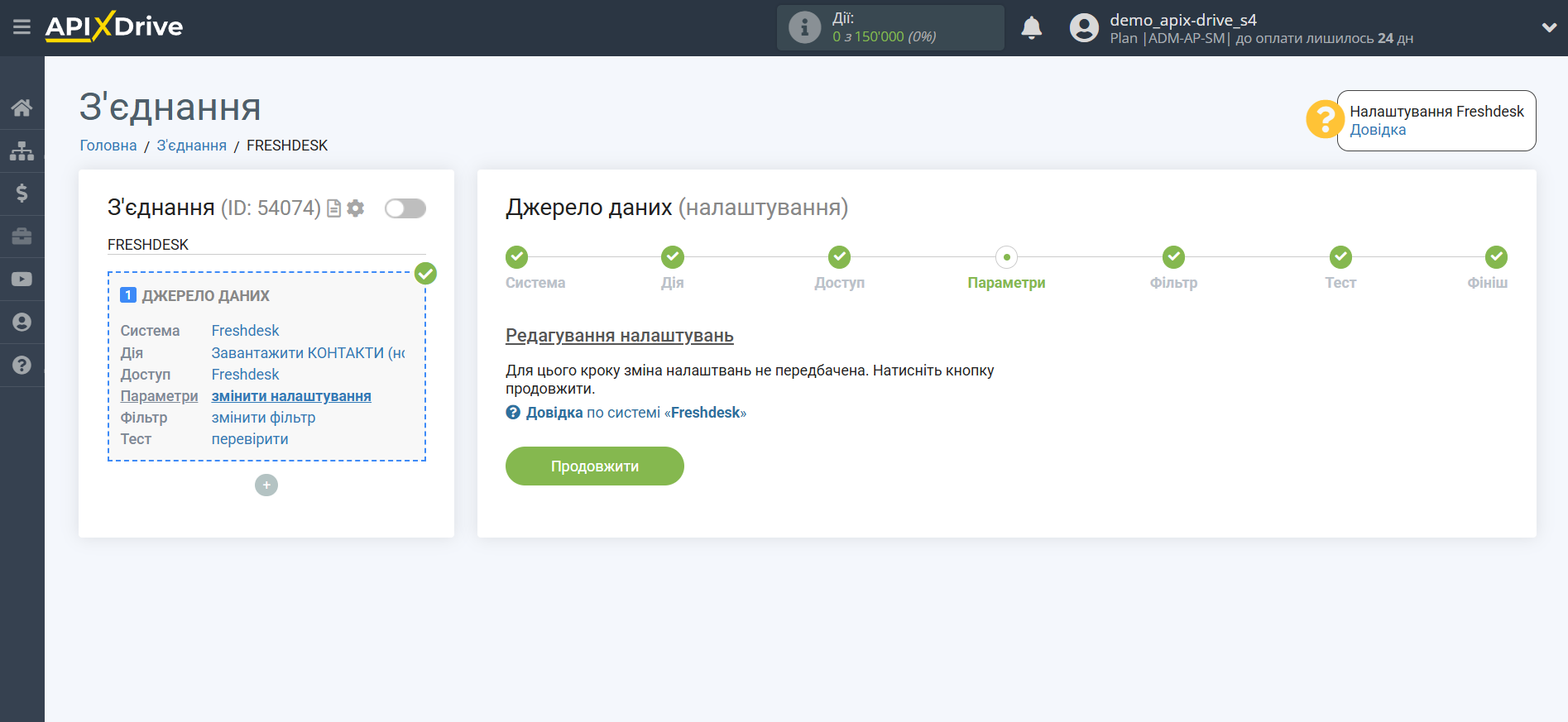
Якщо потрібно, ви можете налаштувати Фільтр даних, або клацнути "Продовжити", щоб пропустити цей крок.
Щоб дізнатися як налаштовується Фільтр даних, перейдіть за посиланням: https://apix-drive.com/ua/help/filtr-danyh
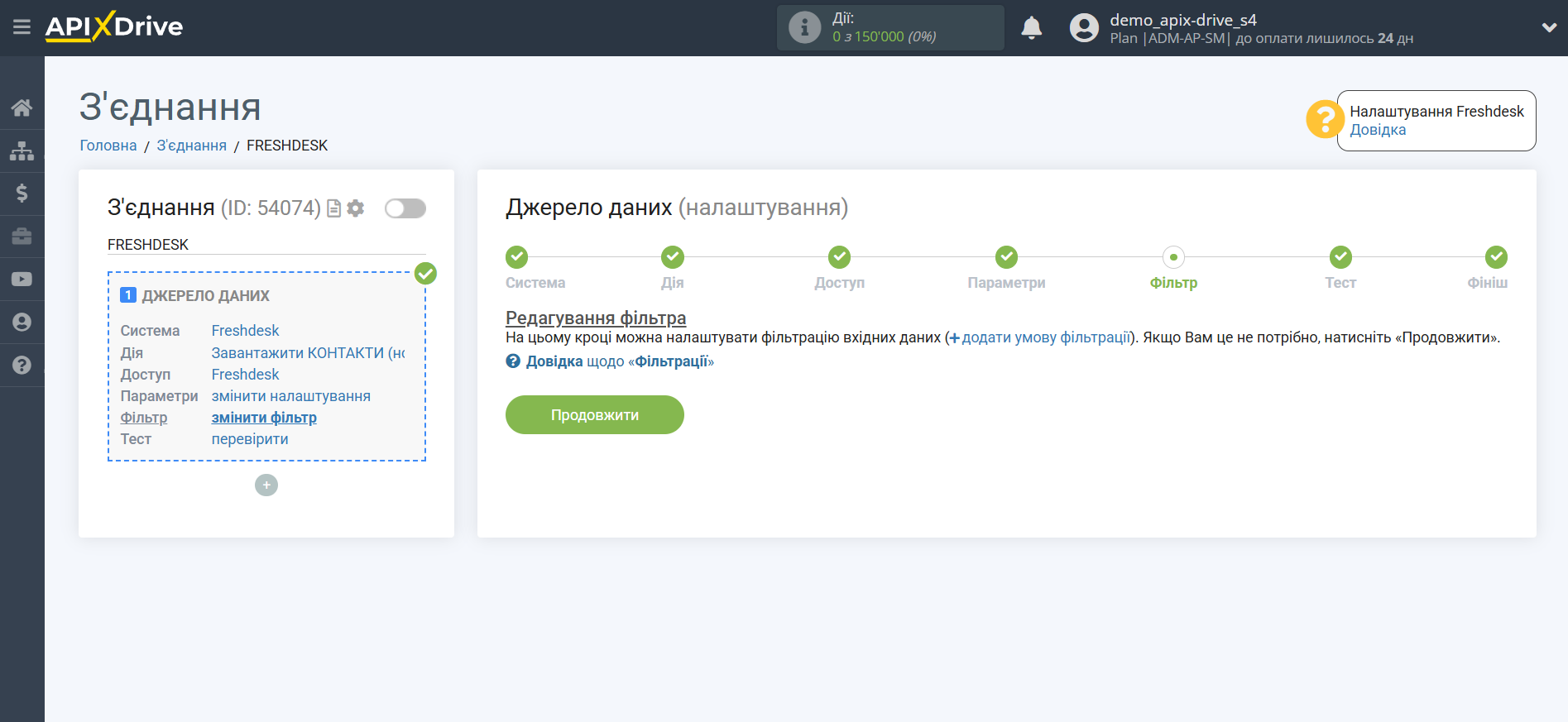
Тепер ви можете побачити тестові дані.
Якщо тестові дані не з'явилися автоматично - клацніть "Завантажити тестові дані з Freshdesk" або спробуйте згенерувати тестові дані у Freshdesk, виконавши дію, яку ви вказали в налаштуваннях. У цьому випадку потрібно створити новий контакт.
Якщо вас все влаштовує - натисніть "Далі".
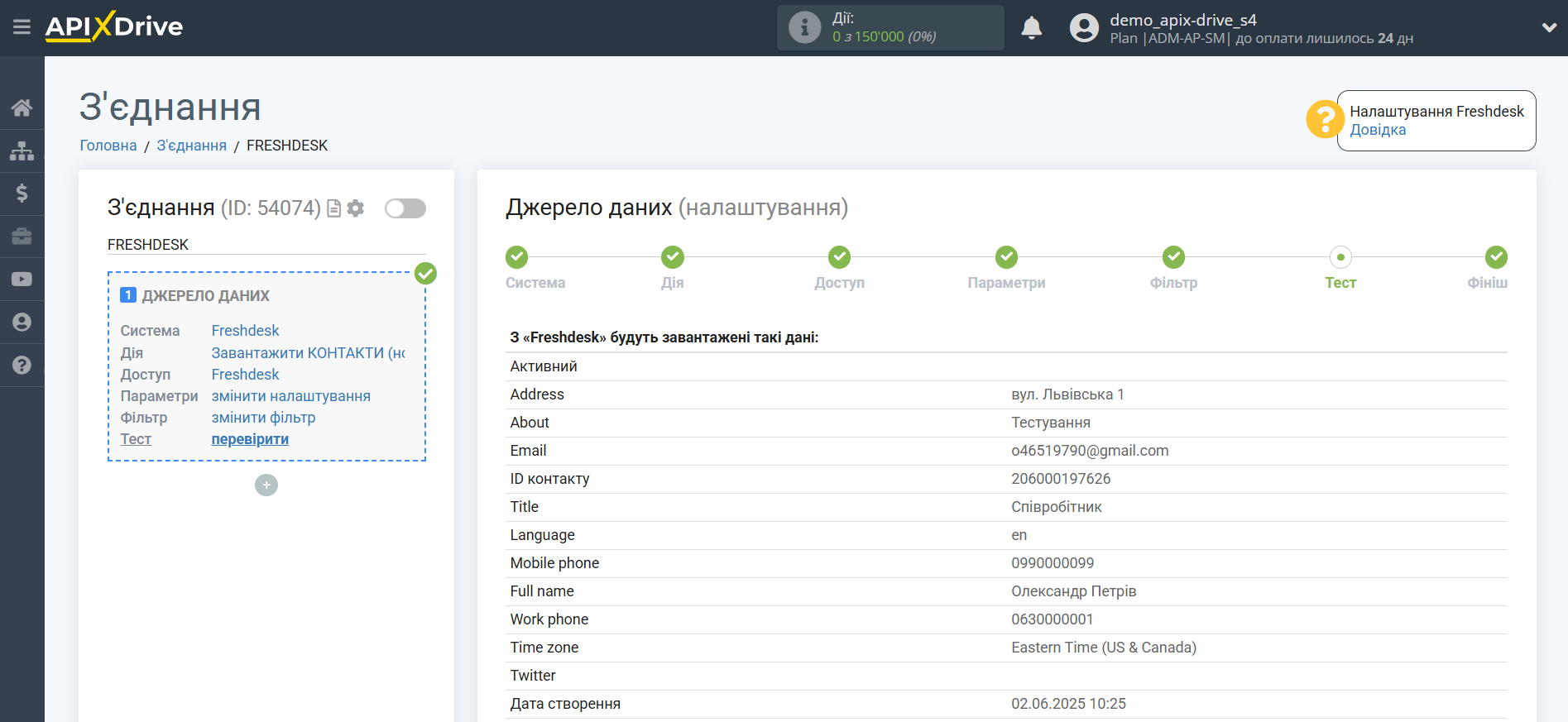
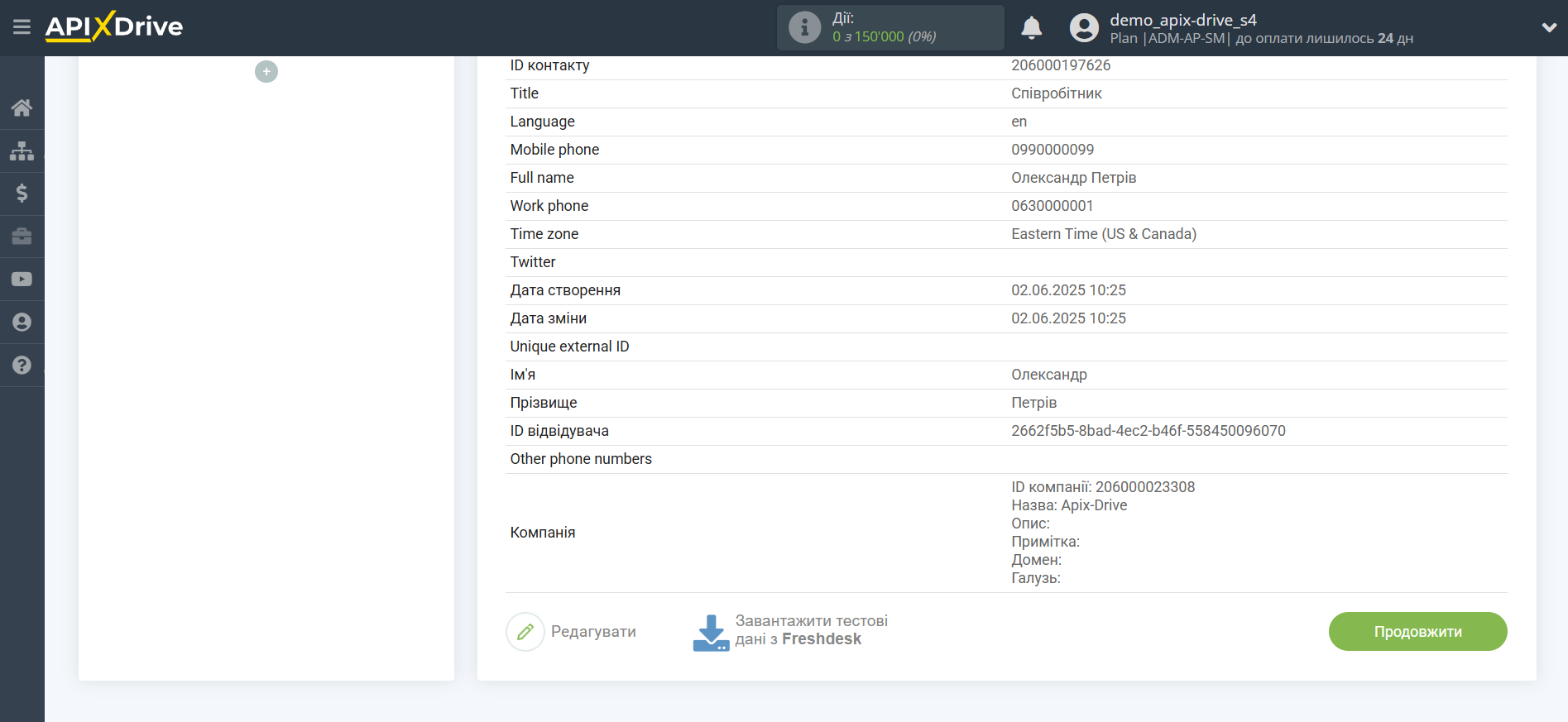
На цьому все налаштування джерела даних завершено! Бачите, як все просто!?
Тепер можна розпочати налаштування системи приймача даних.
Для цього проведіть налаштування самостійно або перейдіть до розділу довідки "Налаштування сервісів", знайдіть необхідний вам сервіс як приймач даних і дотримуйтесь рекомендацій щодо налаштування.
Удачі!